
从思路中可以看出, 用移动平均工具计算未来值, 关键在于间隔数的设置。 间隔数表示在求平均值时所取平均值的个数, 如间隔数为 3, 表示取前 3 个数的平均值。
用移动平均工具计算未来值的具体操作步骤如下。
步骤 01 设置间隔计算平均值。 现有一份 2000—2017 年的推广成本数据, 需要预算 2018 年的成本费用。 打开【移动平均】 对话框, 设置数据区域, 并设置【间隔】 为”2″, 如下图所示。 用同样的方法, 计算出间隔数为 3 和 4 时的平均值。
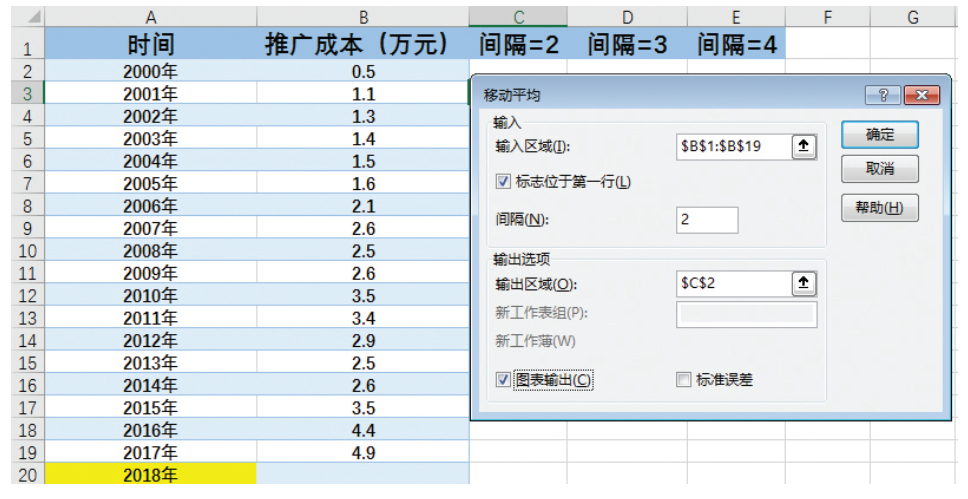
步骤 02 确定最佳间隔数。 3 种间隔设置情况下的移动平均值计算结果如下图所示, 从图中可以明显看出最左边间隔数为 2 时, 误差最小。

步骤 03 计算未来值。 当确定平均间隔数为 2 后, 就可以利用计算出来的移动平均值数据计算 2018 年的成本费用了。方法是用 2016年和 2017年的移动平均值数据之和除以 2, 即(3.95+4.65)/2=4.3, 如下图所示。
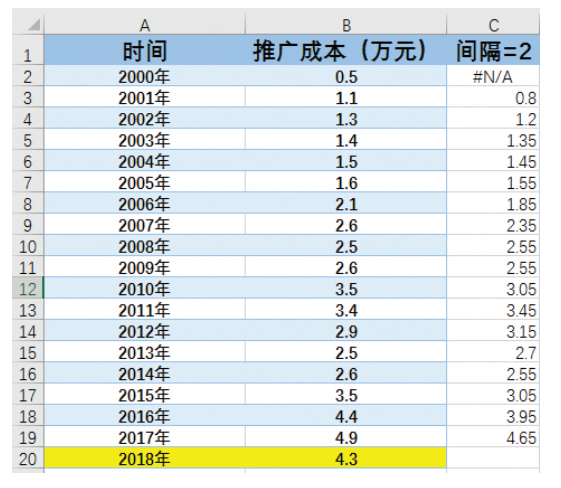
3.描述统计
在进行数据分析时, 面对一组数据, 通常要先对数据进行基本的描述统计, 了解数据的概况,从而发现更多的内部规律, 方便选择下一步分析方向。 对数据进行描述统计, 需要描述的方面包括数据的频数分析、 集中趋势分析、 离散程度分析、 数据分布等。 对数据进行多方面的描述分析, 可以用 Excel 的描述统计工具一次性完成, 具体操作步骤如下。
步骤 01 分析设置。 某公司通过微店引流销售商品, 现统计了一年(12 个月) 中微信文章阅读量、 收藏量及购物量的数据。 如下图所示, 打开【描述统计】 对话框, 设置数据区域, 并选中【汇总统计】 复选框。
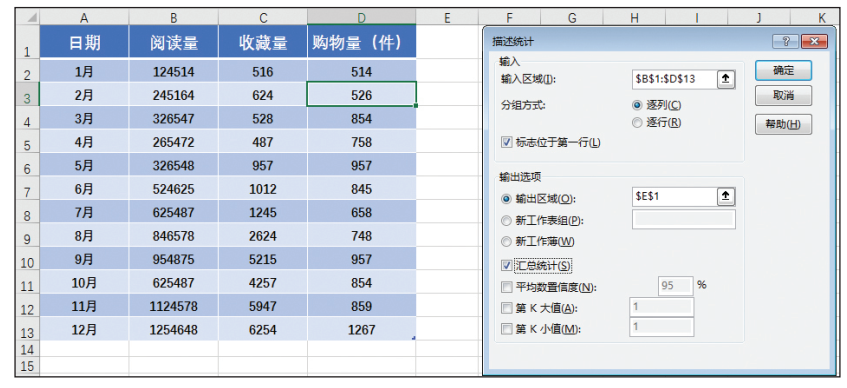
步骤 02 查看统计结果。 此时便根据数据生成了描述统计结果, 如右图所示, 图中显示了阅读量、 收藏量、购物量的数据概况, 包括平均数、 中位数、 最大和最小值等描述统计结果。
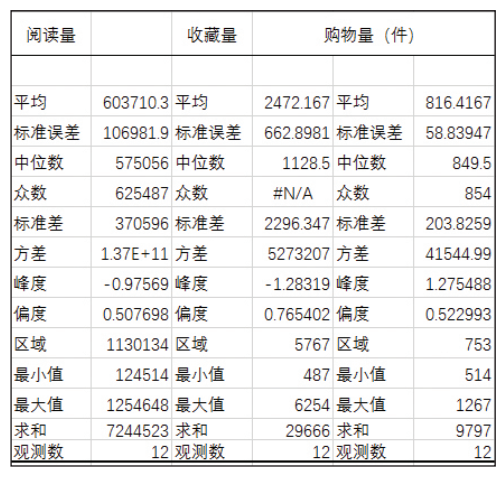
4.排位与百分比排位
在进行数据分析时, 通常需要分析各数据的排名情况。 例如, 对销售数据进行分析时, 面对成百上千种商品的销量数据, 要想按照销量从大到小的排名进行分析, 就可以使用 Excel 分析工具中的排位与百分比排位工具来完成。
使用排位与百分比排位工具分析数据, 会生成一个数据表, 表中包含销量数据中各数据的顺序排位和百分比排位, 目的是分析各对象数值的相对位置关系, 具体操作步骤如下。
步骤 01 分析设置。 某网店在统计每日销售数据时, 针对不同的商品统计了一份销量数据, 现在需要分析销量数据的排名。 如下图所示, 打开【排位与百分比排位】 对话框, 设置数据区域。
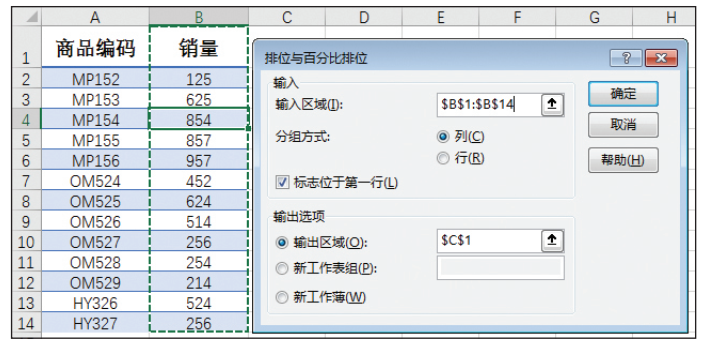
步骤 02 查看分析结果。 如下图所示, 使用排位与百分比排位功能后, 会生成一个数据表。 其中,【点】 表示该商品在原表格中的位置点数;【排位】 表示对应商品的销量排位;【百分比】 表示对应商品的销量百分比排位。 例如, 销量为 957 的商品, 在表格中是第 5 个位置; 销量为 957 的商品, 百分比为 100.00%, 表示它的销量数值大小超过了 100% 的商品。 又如, 销量为 857 的商品, 百分比为91.60%, 表示它的销量数值大小超过了 91.6% 的商品。

